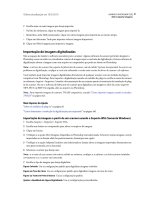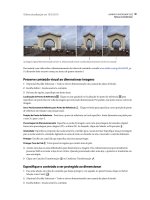Tài liệu Manual do Photoshop CS5- P17 pptx
Bạn đang xem bản rút gọn của tài liệu. Xem và tải ngay bản đầy đủ của tài liệu tại đây (1012.08 KB, 30 trang )
471
USANDO O PHOTOSHOP CS5
Impressão
Última atualização em 10/5/2010
Mais tópicos da Ajuda
“Escolha de uma cor spot” na página 94
Conversão de um canal alfa em canal de spot
1 Se uma seleção estiver ativa na imagem, escolha Selecionar > Cancelar seleção.
2 Siga um destes procedimentos:
• Clique duas vezes na miniatura do canal alfa, no painel Canais.
• Selecione o canal alfa no painel Canais e escolha Opções de canal no menu do painel.
3 Selecione Cor Spot.
4 Clique na caixa de cores e escolha uma cor no Seletor de Cores, ou clique em Bibliotecas de Cores e escolha uma
cor personalizada. Clique em OK.
5 Renomeie o canal se for necessário.
6 Clique em OK.
As áreas do canal que contêm valores de tons de cinza são convertidas em cor spot.
7 Para aplicar a cor na área selecionada do canal, escolha Imagem > Ajustes > Inverter.
Mais tópicos da Ajuda
“Criação de um novo canal de spot” na página 470
Edição de um canal de spot para adicionar ou remover cores
1 Selecione o canal de spot no painel Canais.
2 Use uma ferramenta de pintura ou edição para pintar a imagem. Pinte de preto para adicionar mais cor spot com
100% de opacidade; pinte de cinza para adicionar cor spot com opacidade mais baixa.
Nota: ao contrário da opção Solidez da caixa de diálogo Opções de Canal de Spot, a opção Opacidade nas opções de
ferramentas de pintura ou edição determina a densidade real de tinta usada na saída impressa.
Alteração da cor ou da solidez do canal de spot
1 Clique duas vezes na miniatura do canal spot, no painel Canais.
2 Clique na caixa de cores e escolha uma cor. Clique em Bibliotecas de Cores para escolher a partir de um sistema de
cores personalizado, como PANTONE ou TOYO.
3 Em Solidez, insira um valor entre 0% e 100% para ajustar a opacidade de tinta da cor spot.
Nota: A solidez e as opções de escolha da cor somente afetam as visualizações na tela e as impressões compostas. Elas não
têm efeito algum sobre as separações impressas.
Mais tópicos da Ajuda
“Criação de um novo canal de spot” na página 470
“Escolha de uma cor spot” na página 94
472
USANDO O PHOTOSHOP CS5
Impressão
Última atualização em 10/5/2010
Como mesclar canais de spot
No modo de cor RGB ou CMYK, você pode remover canais de spot e mesclá-los nos canais de cores padrão. Quando
você mescla canais de spot no modo CMYK, as cores resultantes normalmente não correspondem precisamente com
as cores de spot originais, porque as tintas CMYK não podem produzir a faixa de cores disponíveis de tintas de spot
de cor.
1 Selecione o canal spot no painel Canais.
2 Escolha Mesclar canal spot no menu do painel.
A cor spot é convertida em canais de cores e mesclada com eles. O canal spot é excluído do painel.
A mesclagem de canais de spot achata as imagens em camadas. A composição mesclada reflete as informações de cor
spot de visualização, incluindo as configurações de Solidez. Por exemplo, um canal de spot com solidez de 50%
produzirá resultados mesclados diferentes daqueles do mesmo canal com solidez de 100%.
Como ajustar a sobreposição de cores spot
Para impedir que a sobreposição de cores spot cause a impressão sobreposta ou o vazamento da cor spot subjacente,
remova uma das cores spot onde elas se sobrepõem.
Use uma amostra impressa das tintas de impressão sobreposta para ajustar a exibição na tela e ajudá-lo a prever qual
será a aparência das cores quando impressas.
Nota: em alguns casos, por exemplo, quando chapas de verniz e de relevo são usadas, convém a sobreimpressão das cores.
1 No painel Canais, selecione o canal spot com a cor que será impressa.
2 Escolha Selecionar > Carregar Seleção.
Para selecionar rapidamente uma imagem em um canal, mantenha a tecla Ctrl (Windows) ou Command (Mac OS)
pressionada e clique no canal no painel Canais.
3 Para Canal, escolha o canal de spot da etapa 1 e clique em OK.
4 Para criar uma cobertura ao aplicar vazado na cor subjacente, escolha Selecionar > Modificar > Expandir ou
Contrair, dependendo de a cor spot sobreposta ser mais escura ou mais clara que a cor spot abaixo dela. No painel
Canais, selecione o canal spot subjacente que contenha áreas nas quais o vazado deva ser aplicado. Pressione
Backspace (Windows) ou Delete (Mac OS).
Esse método pode ser usado para aplicar vazado nas áreas de qualquer canal sob uma cor spot, como os canais CMYK.
5 Se uma cor spot em um canal ficar sobreposta a mais de uma cor spot, repita esse processo para cada canal que
contém áreas a serem removidas.
Mais tópicos da Ajuda
“Criação de capturas de cores” na página 464
473
Última atualização em 10/5/2010
Capítulo 15: Gráficos da Web
Trabalhar com gráficos da Web
As ferramentas da Web do Photoshop facilitam a criação de componentes para páginas da Web ou a produção de
páginas da Web completas em formatos predefinidos ou personalizados.
• Use camadas ou fatias para criar páginas da Web e elementos de interface dessas páginas.
• Use composições de camada para experimentar composições de página diferentes ou exportar variações de uma
página.
• Crie texto de rolagem ou imagens de botões a fim de importar para o Dreamweaver ou Flash.
• Crie animações da Web com o painel Animação e exporte-as como imagens GIF animadas ou arquivos QuickTime.
Consulte “Criação de quadros de animação” na página 508.
• Use o Adobe Bridge para criar uma galeria de fotos na Web para transformar rapidamente um conjunto de imagens
em um site interativo, usando uma variedade de modelos com aparência profissional.
Para assistir a um vídeo sobre como projetar websites com o Photoshop e o Dreamweaver, consulte
www.adobe.com/go/lrvid4043_dw.
Criação de imagens de rolagem
Uma rolagem é um botão ou uma imagem em uma página da Web que é alterado quando se passa o mouse sobre ele.
Para criar uma rolagem, são necessárias, no mínimo, duas imagens: uma imagem principal para o estado normal e uma
secundária para o estado alterado.
O Photoshop fornece várias ferramentas úteis para a criação de imagens de rolagem:
• Use camadas para criar as imagens principal e secundária. Crie conteúdo em uma camada, duplique a camada e
edite-a para criar um conteúdo semelhante, mantendo o alinhamento entre as camadas. Ao criar um efeito de
rolagem, pode-se alterar o estilo, a visibilidade ou a posição da camada, fazer ajustes de cor ou tom ou aplicar efeitos
de filtro. Consulte “Duplicação de camadas” na página 245.
• Pode-se também usar estilos de camadas para aplicar efeitos, como sobreposições de cores, sombras projetadas,
brilho ou entalhe, à camada principal. Para criar um par de rolagens, ative ou desative o estilo de camada e salve a
imagem em cada estado. Consulte “Efeitos e estilos de camadas” na página 263.
• Use os estilos de botão predefinidos no painel Estilos para criar rapidamente botões de rolagem com os estados
normal, mouse acima e mouse abaixo. Desenhe uma forma básica com a ferramenta retângulo e aplique um estilo,
como Normal Chanfrado, para transformar automaticamente o retângulo em um botão. Depois, copie a camada e
aplique outros estilos predefinidos, como Mouse Acima Chanfrado, para criar estados de botão adicionais. Salve
cada camada como uma imagem separada para criar um conjunto completo de botões de rolagem.
• Use a caixa de diálogo Salvar para a Web e Dispositivos para salvar imagens de rolagem em um formato compatível
com a Web e com um tamanho de arquivo otimizado. Consulte Otimização de imagens.
Ao salvar imagens de rolagem, use uma convenção de nomenclatura para distinguir a imagem principal (estado
sem rolagem) da secundária (estado de rolagem).
Depois de criar uma imagem de rolagem no Photoshop, use o Dreamweaver para colocar as imagens em uma página
da Web e adicionar automaticamente o código JavaScript para a ação de rolagem.
474
USANDO O PHOTOSHOP CS5
Gráficos da Web
Última atualização em 10/5/2010
Para assistir a um vídeo sobre como projetar websites com o Photoshop e o Dreamweaver, consulte
www.adobe.com/go/lrvid4043_dw.
Exportação para o Zoomify
É possível publicar imagens de alta resolução na Web que os usuários possam deslocar e ampliar para ver mais
detalhes. Os downloads de imagens de tamanho básico têm a mesma duração que um arquivo JPEG de tamanho
equivalente. O Photoshop exporta os arquivos JPEG e o arquivo HTML que podem ser carregados no servidor da Web.
1 Escolha Arquivo > Exportar > Zoomify e defina as opções de exportação.
Modelo Define o plano de fundo e a navegação para a imagem visualizada no navegador.
Localização de Saída Especifica o local e o nome do arquivo.
Opções de Imagem Lado a Lado Especifica a qualidade da imagem.
Opções do Navegador Define a largura e a altura do pixel para a imagem básica no navegador do usuário.
2 Carregue os arquivos HTML e de imagem no servidor Web.
Para obter um vídeo sobre o Zoomify, consulte www.adobe.com/go/vid0003_br.
Trabalho com valores hexadecimais de cores
O Photoshop pode exibir os valores hexadecimais das cores da imagem ou copiar o valor hexadecimal de uma cor para
usar em um arquivo HTML.
Mais tópicos da Ajuda
“Escolha de cores seguras para a Web” na página 93
Visualização de valores hexadecimais de cores no painel Informações
1 Escolha Janela > Informações ou clique na guia do painel Informações para visualizar o painel.
2 Escolha Opções do painel, no menu do painel. Em Primeira Leitura da Cor ou em Segunda Leitura da Cor, escolha
Cor da Web no menu Modo e clique em OK.
3 Posicione o ponteiro sobre a cor cujos valores hexadecimais deseja exibir.
Cópia de uma cor como valor hexadecimal
Você pode copiar cores de imagem como valores hexadecimais na área de trabalho principal (não na caixa de diálogo
Salvar para Web e dispositivos). O Photoshop copia cores como um atributo de COR de HTML, que contém o valor
hexadecimal (color=#xxyyzz), ou como o valor hexadecimal sozinho.
1 Copie a cor seguindo um destes procedimentos:
• Defina a cor do primeiro plano usando o painel Cor, o painel Amostras ou o Seletor de cores da Adobe. No menu
do painel Cor, selecione Copiar cor como HTML ou Copiar código hexadecimal de cor.
• Com a ferramenta Conta-Gotas selecionada, mova o ponteiro sobre a cor que você deseja copiar. Clique com o
botão direito do mouse (Windows) ou faça Control-clique (Mac OS) e selecione Copiar cor como HTML ou Copiar
código hexadecimal de cor.
2 Para colar a cor em um arquivo HTML, abra o arquivo de destino em um aplicativo de edição de HTML e escolha
Editar > Colar.
475
USANDO O PHOTOSHOP CS5
Gráficos da Web
Última atualização em 10/5/2010
Criação de fatias em páginas da Web
As fatias dividem uma imagem em imagens menores que são recompostas em uma página da Web usando uma tabela
HTML ou camadas CSS. Dividindo a imagem, é possível atribuir diferentes links de URL para criar uma navegação de
página ou otimizar cada parte de uma imagem usando suas próprias configurações de otimização.
Uma imagem em fatias é exportada e otimizada usando o comando Salvar para a Web e Dispositivos. O Photoshop
salva cada fatia como um arquivo separado e gera os códigos HTML ou CSS necessários para exibir a imagem em fatias.
Página da Web dividida em fatias.
Ao trabalhar com fatias, lembre-se destas noções básicas:
• É possível criar uma fatia usando a ferramenta Fatia ou criando fatias com base em camadas.
• Após criar uma fatia, você pode selecioná-la usando a ferramenta Seleção de Fatia e, em seguida, mover,
redimensionar ou alinhar essa fatia a outras fatias.
• É possível definir opções para cada fatia, como tipo de fatia, nome e URL, na caixa de diálogo Opções da Fatia.
• É possível otimizar cada fatia usando diferentes configurações de otimização na caixa de diálogo Salvar para a Web
e Dispositivos.
Mais tópicos da Ajuda
“Opções de fatia” na página 482
Tipos de fatia
As fatias são categorizadas de acordo com o tipo de conteúdo (Tabela, Imagem, Sem Imagem) e pela maneira pela qual
são criadas (usuário, baseada em camada, automática).
As fatias criadas com a ferramenta Fatia são chamadas fatias do usuário; as fatias criadas a partir de uma camada são
chamadas fatias com base em camadas. Ao criar uma nova fatia do usuário ou uma nova fatia com base em camadas,
são geradas fatias automáticas adicionais para as demais áreas da imagem. Em outras palavras, as fatias automáticas
preenchem o espaço da imagem que não está definido por fatias do usuário nem por fatias com base em camadas. As
fatias automáticas são regeneradas sempre que fatias do usuário ou fatias com base em camadas são adicionadas ou
editadas. É possível converter fatias automáticas em fatias do usuário.
476
USANDO O PHOTOSHOP CS5
Gráficos da Web
Última atualização em 10/5/2010
Fatias do usuário, fatias com base em camadas e fatias automáticas têm aparências diferentes: as duas primeiras são
definidas por uma linha sólida, e as fatias automáticas são definidas por uma linha pontilhada. Além disso, as fatias do
usuário e as fatias com base em camadas exibem ícones diferentes. Opte por mostrar ou ocultar camadas automáticas,
o que pode facilitar a visualização ao trabalhar com fatias do usuário ou fatias com base em camadas.
Uma fatia secundária é um tipo de fatia automática gerada quando são criadas fatias sobrepostas. As fatias secundárias
indicam como a imagem será dividida quando o arquivo otimizado for salvo. Embora as fatias secundárias sejam
numeradas e exibam um símbolo de fatia, não é possível selecioná-las nem editá-las separadamente da fatia subjacente.
As fatias secundárias são regeneradas sempre que a ordem de empilhamento das fatias é organizada.
As fatias são criadas usando métodos diferentes:
• Fatias automáticas são geradas automaticamente.
• Fatias do usuário são criadas com a ferramenta Fatia.
• Fatias com base em camadas são criadas com o painel Camadas.
Mais tópicos da Ajuda
“Especificação de um tipo de conteúdo da fatia” na página 482
Criação de fatias em uma página da Web
Você pode usar a ferramenta fatia para desenhar linhas de fatia diretamente em uma imagem ou desenhar seu gráfico
usando camadas e criando fatias com base nas camadas.
Criar fatias com a ferramenta Fatia
1 Selecione a ferramenta Fatia . (Pressione a tecla C para navegar entre as ferramentas também agrupadas por
Recorte.)
As fatias existentes serão exibidas automaticamente na janela do documento.
2 Na barra de opções, escolha uma configuração de estilo:
Normal Determina as proporções da fatia à medida que você arrasta.
Proporção Fixa Define uma proporção entre altura e largura. Insira números inteiros ou números decimais para a
proporção. Por exemplo, para criar uma fatia com largura duas vezes maior que a altura, insira 2 para largura e 1 para
altura.
Tamanho Fixo Especifica a altura e a largura da fatia. Insira valores de pixel em números inteiros.
3 Arraste sobre a área em que deseja criar uma fatia. Arraste com a tecla Shift pressionada para restringir a fatia a um
quadrado. Arraste com a tecla Alt (Windows) ou Option (Mac OS) pressionada para desenhar a partir do centro.
Use Visualização > Ajustar para alinhar uma nova fatia a uma guia ou a uma outra fatia na imagem. Consulte
“Como mover, redimensionar e ajustar fatias do usuário” na página 479.
Criação de fatias a partir das guias
1 Adicione guias a uma imagem.
2 Selecione a ferramenta Fatia e clique em Fatias a Partir de Guias na barra de opções.
Ao criar fatias a partir de guias, as fatias existentes são excluídas.
477
USANDO O PHOTOSHOP CS5
Gráficos da Web
Última atualização em 10/5/2010
Criação de uma fatia a partir de uma camada
Uma fatia baseada em camada contém todos os dados de pixels na camada. Se você mover a camada ou editar seu
conteúdo, a área da fatia se ajustará automaticamente para incluir os novos pixels.
Uma fatia com base em camadas é atualizada quando a camada de origem é modificada.
As fatias com base em camadas são menos flexíveis que as fatias do usuário; no entanto, é possível converter ("forçar")
uma fatia com base em camadas em uma fatia do usuário. Consulte “Conversão de fatias automáticas e fatias com base
em camadas em fatias do usuário” na página 477.
1 Selecione uma camada no painel Camadas.
2 Escolha Camada > Nova Fatia com Base em Camada.
Não utilize uma fatia com base em camadas quando planejar mover a camada sobre uma grande área da imagem
durante uma animação, porque as dimensões da fatia podem exceder um tamanho adequado.
Conversão de fatias automáticas e fatias com base em camadas em fatias do
usuário
Uma fatia com base em camadas está vinculada ao conteúdo de pixels de uma camada, portanto a única maneira de
mover, combinar, dividir, redimensionar e alinhar essa fatia é editar a camada, a menos que você a converta em uma
fatia do usuário.
Todas as fatias automáticas em uma imagem estão vinculadas e compartilham as mesmas configurações de otimização.
Se quiser definir diferentes configurações de otimização para uma fatia automática, é necessário forçá-la para uma fatia
do usuário.
1 Usando a ferramenta Seleção de Fatia, selecione uma ou mais fatias para converter.
2 Na barra de opções, clique em Forçar.
É possível forçar uma fatia automática na caixa de diálogo Salvar para a Web e Dispositivos desvinculando-a.
Consulte Como trabalhar com fatias na caixa de diálogo Salvar para a Web.
Visualização de fatias e opções de fatia
É possível visualizar fatias no Photoshop e na caixa de diálogo Salvar para a Web e Dispositivos. As características a
seguir podem ajudá-lo a identificar e diferenciar fatias:
Linhas de fatia Definem os limites da fatia. Linhas sólidas indicam que é uma fatia do usuário ou fatia com base em
camadas, enquanto linhas pontilhadas indicam que é uma fatia automática.
Cores de fatias Diferenciam as fatias do usuário e fatias com base em camadas das fatias automáticas. Por padrão, as
fatias do usuário e as fatias com base em camadas têm símbolos azuis, enquanto as fatias automáticas têm símbolos
cinzas.
478
USANDO O PHOTOSHOP CS5
Gráficos da Web
Última atualização em 10/5/2010
Além disso, a caixa de diálogo Salvar para a Web e Dispositivos utiliza ajustes de cor para reduzir o brilho das fatias
não selecionadas. Esses ajustes são para fins de exibição apenas e não afetam a cor da imagem final. Por padrão, o ajuste
de cores para fatias automáticas é duas vezes o valor do ajuste para fatias do usuário.
Números de fatias As fatias são numeradas da esquerda para a direita e do alto para baixo, começando a partir do
canto superior esquerdo da imagem. Se a organização ou o número total de fatias for alterado, os números de fatias
serão atualizados para refletir a nova ordem.
Símbolos de fatias Os seguintes símbolos, ou ícones, indicam determinadas condições.
• A fatia do usuário tem conteúdo da Imagem.
• A fatia do usuário não tem conteúdo da Imagem.
• A fatia é baseada em camada.
Como mostrar ou ocultar limites das fatias
❖ Escolha Visualizar > Mostrar > Fatias. Para ocultar ou mostrar fatias juntamente com outros itens, use o comando
Extras. Consulte “Como mostrar ou ocultar Extras” na página 38.
Como mostrar ou ocultar fatias automáticas
❖ Siga um destes procedimentos:
• Selecione a ferramenta Seleção de Fatia e clique em Mostrar Fatias Automáticas ou Ocultar Fatias Automáticas na
barra de opções.
• Escolha Visualizar > Mostrar > Fatias. As fatias automáticas serão exibidas com o restante das fatias.
Como mostrar ou ocultar números das fatias
1 Siga um destes procedimentos:
• No Windows, escolha Editar > Preferências > Guias, Grade e Fatias.
• No Mac OS, escolha Photoshop > Preferências > Guias, Grade e Fatias.
2 Em Fatias, clique em Mostrar Números da Fatia.
Alteração da cor das linhas das fatias
1 No Windows, escolha Editar > Preferências > Guias, Grade e Fatias. No Mac OS, escolha Photoshop >
Preferences > Guides, Grid & Slices.
2 Em Linhas de Fatia, escolha uma cor no menu Cor de Linha.
Após a alteração de cor, as linhas da fatia selecionadas são automaticamente exibidas em uma cor de contraste.
Modificação de fatias
Seleção de uma ou mais fatias
Siga um destes procedimentos:
• Selecione a ferramenta Seleção de Fatia e clique na fatia na imagem. Ao trabalhar com fatias sobrepostas, clique
na parte visível de uma fatia subjacente para selecioná-la.
• Selecione a ferramenta Seleção de Fatia e, com a tecla Shift pressionada, clique para adicionar fatias à seleção.
479
USANDO O PHOTOSHOP CS5
Gráficos da Web
Última atualização em 10/5/2010
• Selecione a ferramenta Seleção de Fatia na caixa de diálogo Salvar para a Web e Dispositivos e clique em uma fatia
automática ou clique fora da área da imagem e arraste as fatias que deseja selecionar. (Clicar e arrastar uma fatia do
usuário move a fatia).
• Escolha Arquivo > Salvar para a Web e Dispositivos. Na caixa de diálogo, use a ferramenta Fatia para selecionar
uma fatia.
Ao usar a ferramenta Fatia ou Seleção de Fatia, é possível mudar de uma ferramenta para outra pressionando a tecla
Ctrl (Windows) ou Command (Mac OS).
Como mover, redimensionar e ajustar fatias do usuário
É possível mover e redimensionar fatias do usuário no Photoshop, mas não na caixa de diálogo Salvar para a Web e
Dispositivos.
Como mover ou redimensionar uma fatia do usuário
1 Selecione uma ou mais fatias do usuário.
2 Siga um destes procedimentos:
• Para mover uma fatia, mova o ponteiro dentro da borda de seleção da fatia e arraste a fatia para uma nova posição.
Pressione Shift para restringir o movimento a uma linha vertical, horizontal ou diagonal de 45°.
• Para redimensionar uma fatia, segure uma alça lateral ou uma alça de canto da fatia e arraste. Se fatias adjacentes
forem selecionadas e redimensionadas, as arestas comuns compartilhadas pelas fatias serão redimensionadas
juntas.
Como redimensionar ou mover uma fatia do usuário usando coordenadas numéricas
1 Selecione uma ou mais fatias do usuário.
2 Clique no botão Opções na barra de opções. Se preferir, clique duas vezes em uma fatia para que as opções sejam
exibidas.
3 Na área Dimensões da caixa de diálogo Opções da Fatia, altere uma ou mais das seguintes opções:
X Especifica a distância em pixels entre a aresta esquerda da fatia e a origem da régua na janela do documento.
Y Especifica a distância em pixels entre a aresta superior da fatia e a origem da régua na janela do documento.
Nota: A origem padrão da régua é o canto superior esquerdo da imagem.
W Especifica a largura da fatia.
H Especifica a altura da fatia.
Ajuste das fatias a uma guia, a uma fatia do usuário ou a outro objeto
1 Selecione as opções que deseja no submenu Visualizar> Ajustar a.
2 Escolha Visualizar > Ajustar. Uma marca de seleção indica que a opção está ativada.
3 Mova as fatias selecionadas da maneira que desejar. As fatias serão ajustadas a qualquer um dos objetos escolhidos,
no espaço de 4 pixels.
Divisão de fatias do usuário e fatias automáticas
Use a caixa de diálogo Dividir Fatia para dividir fatias na horizontal, na vertical ou em ambas as direções. As fatias
divididas são sempre fatias do usuário, independentemente de a fatia original ser do usuário ou automática.
480
USANDO O PHOTOSHOP CS5
Gráficos da Web
Última atualização em 10/5/2010
Nota: não é possível dividir fatias com base em camadas.
1 Selecione uma ou mais fatias.
2 Com a ferramenta Seleção de Fatia selecionada, clique em Dividir na barra de opções.
3 Na caixa de diálogo Dividir Fatia, selecione Visualizar para visualizar as alterações.
4 Na caixa de diálogo Dividir Fatia, selecione uma das seguintes opções ou ambas:
Dividir Horizontalmente Em Divide a fatia na direção do comprimento.
Dividir Verticalmente Em Divide a fatia na direção da largura.
5 Defina como deseja dividir cada fatia selecionada:
• Selecione e insira um valor para as Fatias Verticais ou Fatias Horizontais para dividir igualmente cada fatia no
número especificado de fatias.
• Selecione e insira um valor para Pixels por Fatia para criar fatias com o número especificado de pixels. Se a fatia não
puder ser dividida igualmente pelo número de pixels, o restante será transformado em outra fatia. Por exemplo, se
uma fatia de 100 pixels de largura for dividida em três novas fatias com 30 pixels de largura cada uma, a área de 10
pixels de largura restante se tornará uma nova fatia.
6 Clique em OK.
Duplicação de fatias
É possível criar uma fatia duplicada com as mesmas dimensões e configurações de otimização da fatia original. Se a
fatia original for uma fatia do usuário vinculada, a fatia duplicada estará vinculada à mesma coleção de fatias
vinculadas. As fatias duplicadas são sempre fatias do usuário, independentemente de a fatia original ser do usuário,
com base em camadas ou automática.
1 Selecione uma ou várias fatias.
2 Arraste com a tecla Alt (Windows) ou Option (Mac OS) pressionada a partir da parte interna da seleção.
Cópia e colagem de uma fatia
Pode-se copiar e colar uma fatia selecionada dentro da mesma imagem, em outra imagem ou em outro aplicativo,
como o Dreamweaver. Ao copiar uma fatia, copiam-se todas as camadas dentro dos limites da fatia (e não apenas a
camada ativa).
1 Selecione uma ou mais fatias com a ferramenta Seleção de Fatia.
2 Escolha Editar > Copiar.
Nota: uma fatia não pode ser copiada quando há uma seleção ativa no documento (uma seleção de pixel de letreiro ou
um demarcador selecionado).
3 Siga um destes procedimentos:
• Para colar a fatia em outra imagem, abra e exiba a imagem.
• Ao colar no Dreamweaver, ative a janela do documento do Dreamweaver.
4 Escolha Editar > Colar. Uma nova camada é criada quando uma fatia é colada em uma imagem do Photoshop.
Nota: uma fatia copiada para o Dreamweaver retém as informações sobre o nome do arquivo e o demarcador do arquivo
de origem do Photoshop. Para visualizar essas informações no Dreamweaver, clique na imagem com o botão direito do
mouse (Windows) ou com a tecla Ctrl pressionada (Mac OS), escolha Comentários de Desenho e localize o campo
FilePathSrc na guia Todas as Informações.
481
USANDO O PHOTOSHOP CS5
Gráficos da Web
Última atualização em 10/5/2010
Para assistir a um tutorial sobre como copiar e colar entre aplicativos diferentes, incluindo o Dreamweaver e o
Photoshop, consulte www.adobe.com/go/vid0193_br.
Combinação de fatias
É possível combinar duas ou mais fatias em uma só. O Photoshop determina as dimensões e a posição da fatia
resultante do retângulo criado pela união das arestas externas das fatias combinadas. Se as fatias combinadas não forem
adjacentes ou tiverem proporções ou alinhamentos diferentes, a fatia recém-combinada poderá sobrepor outras fatias.
A fatia combinada utiliza as configurações de otimização da primeira fatia da série de fatias selecionadas. Uma fatia
combinada sempre é uma fatia do usuário, independentemente de as fatias originais possuírem fatias automáticas.
Nota: não é possível combinar fatias com base em camadas.
1 Selecione duas ou mais fatias.
2 Clique com o botão direito do mouse (Windows) ou com a tecla Ctrl pressionada (Mac OS) e escolha Combinar
Fatias.
Alteração da ordem de empilhamento das fatias
Quando as fatias se sobrepõem, a última fatia criada é a fatia visível na ordem de empilhamento. Altere a ordem de
empilhamento para ter acesso a fatias subjacentes. É possível especificar a fatia que ficará visível e a que ficará mais
abaixo na ordem de empilhamento e mover as fatias para cima ou para baixo nessa ordem.
Nota: não é possível organizar a ordem de empilhamento de fatias automáticas.
1 Selecione uma ou várias fatias.
2 Escolha a Ferramenta Seleção de Fatia e clique em uma opção de ordem de empilhamento na barra de opções.
Opções de ordem de empilhamento
A. Trazer para o Primeiro Plano B. Trazer para a Frente C. Enviar para Trás D. Enviar para o Plano de Fundo
Alinhamento e distribuição de fatias do usuário
É possível alinhar fatias do usuário nas arestas ou nos centros e distribuí-las de maneira uniforme ao longo do eixo
vertical ou horizontal. O alinhamento e a distribuição de fatias do usuário permite eliminar fatias automáticas
desnecessárias e gerar um arquivo HTML menor e mais eficiente.
Nota: para alinhar ou distribuir fatias com base em camadas, alinhe ou distribua o conteúdo das camadas.
1 Selecione as fatias do usuário que deseja alinhar.
2 Escolha a ferramenta Seleção de Fatia e selecione uma opção na barra de opções.
Opções de alinhamento
A. Superior B. Centros verticais C. Inferior D. À Esquerda E. Centros Horizontais F. À Direita
A B C D
A B C D E F
482
USANDO O PHOTOSHOP CS5
Gráficos da Web
Última atualização em 10/5/2010
Opções de distribuição
A. Superior B. Centros verticais C. Inferior D. À Esquerda E. Centros Horizontais F. À Direita
Mais tópicos da Ajuda
“Alinhamento de objetos em diferentes camadas” na página 250
Exclusão de uma fatia
Ao excluir uma fatia do usuário ou uma fatia com base em camadas, as fatias automáticas são regeneradas para
preencher a área do documento.
Excluir uma fatia com base em camadas não exclui a camada associada. Entretanto, excluir a camada associada a uma
fatia com base em camadas exclui essa fatia.
Nota: não é possível excluir fatias automáticas. Se todas as fatias do usuário e todas as fatias com base em camadas de
uma imagem forem excluídas, restará uma fatia automática cobrindo toda a imagem.
1 Selecione uma ou mais fatias.
2 Escolha a ferramenta Fatia ou Seleção de Fatia e pressione a tecla Backspace ou Delete.
3 Para excluir todas as fatias do usuário e fatias com base em camadas, escolha Visualizar > Apagar Fatias.
Bloqueio de todas as fatias
O bloqueio das fatias impede que elas sejam redimensionadas, movidas ou alteradas acidentalmente.
❖ Escolha Visualizar > Bloquear Fatia.
Opções de fatia
Exibição da caixa de diálogo Opções da Fatia
Siga um destes procedimentos:
• Clique duas vezes em uma fatia com a ferramenta Seleção de Fatia.
• Com a ferramenta Seleção de Fatia ativada, clique no botão Opções da Fatia na barra de opções. Esse método
não aparece na caixa de diálogo Salvar para a Web e Dispositivos.
Especificação de um tipo de conteúdo da fatia
É possível especificar como os dados da fatia devem ser exibidos no navegador da Web quando exportados com um
arquivo HTML. As opções disponíveis variam de acordo com o tipo de fatia selecionado.
• As fatias de Imagem contêm dados de imagens. Esse é o tipo de conteúdo padrão.
A B C D E F
483
USANDO O PHOTOSHOP CS5
Gráficos da Web
Última atualização em 10/5/2010
• Fatias Sem Imagem permitem a criação de células vazias da tabela que podem ser preenchidas com texto ou com
uma cor sólida. É possível inserir texto HTML em uma fatia Sem Imagem. Se você definir a opção “O Texto é
HTML” na caixa de diálogo Salvar para a Web e Dispositivos, o texto será interpretado como HTML quando for
exibido em um navegador. Fatias do tipo Sem Imagem não serão exportadas como imagens e poderão ser
visualizadas no navegador.
Nota: a definição de opções para uma fatia automática força essa fatia para uma fatia do usuário.
1 Selecione uma fatia. Se estiver trabalhando no Photoshop, clique duas vezes na fatia com a ferramenta Seleção de
Fatia para exibir a caixa de diálogo Opções da Fatia.
2 Na caixa de diálogo Opções da Fatia, selecione um tipo de fatia no menu pop-up Texto.
Renomeação de uma fatia
À medida que se adiciona fatias a uma imagem, é aconselhável renomeá-las com base no seu conteúdo. Por padrão, as
fatias do usuário são nomeadas de acordo com as configurações da caixa de diálogo Opções de saída. (Consulte
Configurações de saída para elementos gráficos da Web.)
❖ Selecione uma fatia e clique duas vezes na fatia com a ferramenta Seleção de Fatia para exibir a caixa de diálogo
Opções da Fatia. Na caixa de diálogo Opções da Fatia, digite um novo nome na caixa de texto Nome.
Nota: a caixa de texto Nome não está disponível para o conteúdo da fatia Sem Imagem.
Escolha de uma cor do plano de fundo para uma fatia
Selecione uma cor do plano de fundo para preencher a área transparente (para fatias de Imagem) ou toda a área da
fatia (para fatias Sem Imagem).
O Photoshop não exibe a cor do plano de fundo selecionada — é necessário visualizar a imagem em um navegador
para observar o efeito da seleção de uma cor do plano de fundo.
1 Selecione uma fatia. Se estiver trabalhando na caixa de diálogo Salvar para a Web e Dispositivos do Photoshop,
clique duas vezes na fatia com a ferramenta Seleção de Fatia para exibir a caixa de diálogo Opções da Fatia.
2 Na caixa de diálogo Opções da Fatia, selecione uma cor do plano de fundo no menu pop-up Cor de Plano de Fundo.
Selecione Nenhum, Fosco, Branco, Preto ou Outro (usando o Seletor de Cores da Adobe).
Atribuição de informações de links de URL a uma fatia de Imagem
Atribuir um URL a uma fatia transforma toda a área da fatia em um link na página da Web resultante. Quando um
usuário clica no link, o navegador da Web navega para o URL e para o quadro de destino especificados. Essa opção
está disponível apenas para fatias de Imagem.
1 Selecione uma fatia. Se estiver trabalhando no Photoshop, clique duas vezes na fatia com a ferramenta Seleção de
Fatia para exibir a caixa de diálogo Opções da Fatia.
2 Na caixa de diálogo Opções da Fatia, insira um URL na caixa de texto. É possível inserir um URL relativo ou
absoluto (completo). Se inserir um URL absoluto, inclua o protocolo correto (por exemplo, ,
não www.adobe.com). Para obter mais informações sobre como usar URLs relativos e completos, consulte uma
referência HTML.
3 Se desejar, insira o nome de um quadro de destino na caixa de texto Destino:
_blank Exibe o arquivo vinculado em uma nova janela, deixando aberta a janela original do navegador.
_self Exibe o arquivo vinculado no mesmo quadro do arquivo original.
484
USANDO O PHOTOSHOP CS5
Gráficos da Web
Última atualização em 10/5/2010
_parent Exibe o arquivo vinculado em seu próprio conjunto de quadros principal original. Use essa opção se o
documento HTML contiver quadros e o quadro atual for secundário. O arquivo vinculado será exibido no quadro
principal atual.
_top Substitui toda a janela do navegador pelo arquivo vinculado, removendo todos os quadros atuais. O nome deve
corresponder a um nome de quadro definido anteriormente no arquivo HTMl do documento. Quando o usuário clica
no link, o arquivo especificado é exibido no novo quadro.
Nota: para obter mais informações sobre quadros, consulte uma referência HTML.
Especificação das mensagens do navegador e o texto Alt
É possível especificar as mensagens que serão exibidas no navegador. Essas opções estão disponíveis apenas para fatias
de Imagem e são exibidas apenas em arquivos HTML exportados.
1 Selecione uma fatia. Se estiver trabalhando no Photoshop, clique duas vezes na fatia com a ferramenta Seleção de
Fatia para exibir a caixa de diálogo Opções da Fatia.
2 Na caixa de diálogo Opções da Fatia, digite o texto desejado.
Texto da Mensagem Altera a mensagem padrão na área de status do navegador para uma fatia ou fatias selecionadas.
Por padrão, é exibido o URL da fatia, se houver.
Alt Marca/Alt Especifica uma marca Alt para uma fatia ou fatias selecionadas. O texto Alt aparece no lugar da imagem
da fatia em navegadores não gráficos. Aparece também no lugar da imagem durante seu download e como uma dica
de ferramenta em alguns navegadores.
Adição de texto HTML a uma fatia
Ao escolher uma fatia do tipo Sem Imagem, é possível inserir um texto a ser exibido na área da fatia da página da Web
resultante. Esse texto pode ser texto sem formatação ou texto com formatação com marcas HTML padrão. Também é
possível selecionar opções de alinhamento vertical e horizontal. Para obter mais informações sobre marcas HTML
específicas, consulte uma referência HTML.
O Photoshop não exibe o texto HTML na janela do documento. É necessário utilizar um navegador da Web para
visualizar esse texto. Visualize o texto HTML em navegadores diferentes, com configurações diferentes de navegadores
e em sistemas operacionais diferentes para confirmar se o texto está exibido corretamente na Web.
Nota: a quantidade de texto em uma fatia Sem Imagem pode afetar o layout de uma página exportada.
1 Selecione uma fatia. Clique duas vezes na fatia com a ferramenta Seleção de Fatia para exibir a caixa de diálogo
Opções da Fatia. É possível clicar duas vezes na fatia na caixa de diálogo Salvar para a Web e Dispositivos para
definir opções de formatação adicionais.
2 Na caixa de diálogo Opções da Fatia, selecione Sem Imagem no menu Tipo de Fatia.
3 Digite o texto desejado na caixa de texto.
4 (Somente na caixa de diálogo Salvar para a Web e Dispositivos) Se o texto incluir marcas de formatação HTML,
selecione a opção O Texto é HTML. Se essa opção não for selecionada, as marcas HTML serão ignoradas e todo o
texto aparecerá como texto sem formatação na página da Web resultante.
5 (Somente na caixa de diálogo Salvar para a Web e Dispositivos) Se desejar, selecione as opções na seção
Alinhamento da Célula da caixa de diálogo:
Padrão Usa o padrão do navegador para alinhamento horizontal.
À Esquerda Alinha o texto no lado esquerdo da área da fatia.
485
USANDO O PHOTOSHOP CS5
Gráficos da Web
Última atualização em 10/5/2010
Centro Alinha o texto no centro da área da fatia.
À Direita Alinha o texto no lado direito da área da fatia.
Padrão Usa o padrão do navegador para alinhamento vertical.
Superior Alinha o texto na parte superior da área da fatia.
Linha de Base Define uma linha de base comum para a primeira linha do texto nas células da mesma linha (da tabela
HTML resultante). Cada célula na linha deve usar a opção Linha de Base.
Média Centraliza o texto verticalmente na área da fatia.
Inferior Alinha o texto na parte inferior da área da fatia.
486
Última atualização em 10/5/2010
Capítulo 16: Vídeo e animação
Vídeo e animação no Photoshop
Sobre camadas de vídeo no Photoshop Extended
Para obter um vídeo sobre como trabalhar com camadas de vídeo, consulte www.adobe.com/go/vid0027_br.
Use o Photoshop Extended para editar quadros individuais de vídeo e arquivos de seqüência de imagens. Além de usar
qualquer ferramenta do Photoshop para editar e pintar o vídeo, pode-se também aplicar filtros, máscaras,
transformações, estilos de camadas e modos de mesclagem. Ao concluir as edições, o documento pode ser salvo como
arquivo PSD (que pode ser reproduzido em outros aplicativos da Adobe, como o Premiere Pro e o After Effects, ou
acessado como um arquivo estático em outros aplicativos) ou renderizado como um QuickTime Movie ou uma
seqüência de imagens.
Nota: em um arquivo de vídeo, pode-se trabalhar apenas com as imagens visuais, e não com o áudio.
Ao abrir um arquivo de vídeo ou uma seqüência de imagens, no Photoshop Extended, os quadros ficam contidos em
uma camada de vídeo. No painel Camadas, uma camada de vídeo é identificada com um ícone de filmstrip . As
camadas de vídeo possibilitam pintar e clonar quadros individuais com as ferramentas Pincel e Carimbo. Como em
camadas normais, as seleções ou as máscaras são usadas para restringir as edições a áreas específicas de um quadro.
Navegue pelos quadros usando o modo de linha de tempo no painel Animação (Janela > Animação).
Nota: Camadas de vídeo não funcionam quando o painel Animação está no modo Quadro.
Trabalhe com as camadas de vídeo da mesma forma que as camadas normais, ajustando o modo de mesclagem, a
opacidade, a posição e o estilo de camada. Pode-se também agrupar camadas de vídeo no painel Camadas. As camadas
de ajuste permitem aplicar ajustes de cor e tom às camadas de vídeo de forma não destrutiva.
Para fazer as edições de quadro em uma camada separada, crie uma camada de vídeo em branco. As camadas de vídeo
em branco possibilitam criar animações à mão livre.
Nota: A camada de vídeo usa o arquivo original como referência, de forma que as edições não alterem o vídeo original
ou o arquivo de seqüência de imagens. Para manter o vínculo com o arquivo original, verifique se ele continua no mesmo
local em relação ao arquivo PSD. Para obter mais informações, consulte “Como substituir a seqüência de imagens em
uma camada de vídeo (Photoshop Extended)” na página 499.
Mais tópicos da Ajuda
“Criação de imagens para vídeo” na página 492
“Carregamento de ações de vídeo” na página 495
“Camadas de ajuste e de preenchimento” na página 272
Formatos de seqüências de imagem e de vídeo com suporte (Photoshop
Extended)
No Photoshop Extended, pode-se abrir arquivos de vídeo e seqüências de imagens nos formatos a seguir.
487
USANDO O PHOTOSHOP CS5
Vídeo e animação
Última atualização em 10/5/2010
Formatos de vídeo QuickTime
• MPEG-1 (.mpg ou .mpeg)
• MPEG-4 (.mp4 ou .m4v)
• MOV
• AVI
• Há suporte para MPEG-2, se um decodificador de MPEG-2 for instalado no computador.
Formatos de seqüência de imagens
• BMP
• DICOM
• JPEG
• OpenEXR
• PNG
• PSD
• Targa
• TIFF
• Há suporte para Cineon e JPEG 2000, se os plug-ins forem instalados.
Para obter mais informações sobre plug-ins e como instalá-los, consulte “Plug-ins” na página 41.
Modo de cores e profundidade de bits
As camadas de vídeo contêm arquivos nos seguintes modos de cores e bits por canal (bpc):
• Tons de cinza: 8, 16 ou 32 bpc
• RGB: 8, 16 ou 32 bpc
• CMYK: 8 ou 16 bpc
• Lab: 8 ou 16 bpc
Visão geral do painel Animação
Para assistir a um vídeo sobre o painel Animação, consulte www.adobe.com/go/vid0023_br.
Uma animação consiste em uma seqüência de imagens, ou quadros, exibida durante um tempo específico. Cada
quadro difere ligeiramente do quadro precedente, criando a ilusão de movimento ou outras alterações quando os
quadros são visualizados em rápidas sucessões.
Na versão padrão do Photoshop, o painel Animação (Janela > Animação) é exibido no modo de quadro, que mostra
uma miniatura de cada quadro na animação. Use as ferramentas na parte inferior do painel para navegar pelos
quadros, definir opções de looping, adicionar ou excluir quadros e visualizar a animação.
O menu do painel Animação contém comandos adicionais para editar a duração de quadros ou de linha de tempo e
para configurar a exibição do painel. Clique no ícone de menu do painel para visualizar os comandos disponíveis.
488
USANDO O PHOTOSHOP CS5
Vídeo e animação
Última atualização em 10/5/2010
Painel Animação (modo de quadro)
A. Seleciona o primeiro quadro B. Seleciona o quadro anterior C. Reproduz a animação D. Seleciona o quadro seguinte E. Faz a transição
de quadros de animação F. Duplica os quadros selecionados G. Exclui os quadros selecionados H. Converte para o modo de linha de tempo
(somente para o Photoshop Extended) I. Menu do painel Animação
No Photoshop Extended, pode-se usar o painel Animação no modo de quadro ou de linha de tempo. O modo de linha
de tempo mostra a duração do quadro e as propriedades da animação para as camadas de documento. Use as
ferramentas na parte inferior da paleta para navegar pelos quadros, dar mais ou menos zoom na exibição de tempo,
alternar para o modo de transparência, excluir quadros principais e visualizar o vídeo. Use os controles na própria
linha de tempo para ajustar a duração do quadro para uma camada, definir quadros principais para as propriedades
de camada e designar uma seção do vídeo como área de trabalho.
Painel Animação (modo de linha de tempo)
A. Ativar reprodução de áudio B. Menos zoom C. Controle deslizante de zoom D. Mais zoom E. Alternar para transparência F. Excluir
quadros principais G. Converter em quadro de animação
No modo de linha de tempo, o painel Animação exibe cada camada em um documento do Photoshop Extended
(exceto a camada do plano de fundo) e é sincronizada com o painel Camadas. Sempre que uma camada é adicionada,
excluída, renomeada, agrupada, duplicada ou tem uma cor atribuída, as alterações são atualizadas nos dois painéis.
Nota: Quando as camadas animadas são agrupadas como Objeto inteligente, as informações de animação do painel
Animação são armazenadas no Objeto inteligente. Consulte também “Sobre objetos inteligentes” na página 276.
Controles do modo de quadro
No modo de quadro, o painel Animação inclui os seguintes controles:
Opções de looping Define o número de vezes que uma animação é reproduzida quando exportada como um arquivo
GIF animado.
Tempo de retardo do quadro Define a duração de um quadro durante a reprodução.
Transição de quadros de animação Adiciona uma série de quadros entre dois quadros existentes, interpolando
(variando) as propriedades de camada, mesmo entre os novos quadros.
Duplicar quadros selecionados Adiciona um quadro à animação, duplicando o quadro selecionado no painel
Animação.
AB
CD E F
G
H
I
AB
CDE
G
F
489
USANDO O PHOTOSHOP CS5
Vídeo e animação
Última atualização em 10/5/2010
Converter em animação de linha de tempo (Photoshop Extended) Converte um quadro de animação em
animação de linha de tempo, usando os quadros principais para animar propriedades de camada.
Controles do modo de linha de tempo (Photoshop Extended)
No modo de linha de tempo, o painel Animação inclui os seguintes recursos e controles:
Indicador de quadros em cache Exibe uma barra verde para indicar os quadros colocados em cache para reprodução.
Controle de comentários Escolha Editar comentário de linha de tempo no menu do painel para inserir um comentário
na hora atual. Os comentários são exibidos como ícones no controle de comentários. Passe o ponteiro por cima
desses ícones para exibir comentários como dicas de ferramentas. Clique duas vezes nesses ícones para revisar
comentários. Para navegar de uma confirmação para a próxima, clique nos botões Ir para Anterior ou Ir para
Próximo à esquerda de Comentários.
Para criar uma tabela HTML listando a hora, o número de quadros e o texto de cada comentário, escolha Exportar
comentários de linha de tempo no menu do painel.
Converter em quadro de animação Converte uma animação de linha de tempo usando quadros principais em quadro
de animação.
Exibição do código de tempo ou do número do quadro Mostra o timecode ou o número de quadros (dependendo das
opções de paleta) do quadro atual.
Indicador da Hora Atual Arraste o indicador da hora atual para navegar pelos quadros ou altere a hora ou o quadro
atual.
Controle de Iluminação Global Exibe quadros principais em que se define e altera o ângulo de iluminação principal
para efeitos de camada, como Sombra Projetada, Sombra Interna e Chanfro e Entalhe.
Navegador do quadro principal Botões de seta à esquerda de um rótulo de faixa movem o indicador da hora
atual para o quadro principal anterior ou posterior à sua posição no momento. Clique no botão central para adicionar
ou excluir um quadro principal na hora atual.
Barra de duração da camada Especifica um momento da camada dentro de um vídeo ou animação. Para mover a
camada para outro momento, arraste a barra. Para aparar (ajustar a duração de) uma camada, arraste uma das
extremidades da barra.
Controle de vídeos alterados Para camadas de vídeo, exibe uma barra de duração dos quadros alterados. Para saltar
para os quadros alterados, use o navegador do quadro principal à esquerda do rótulo da faixa.
Escala de Tempo Mede a duração (ou contagem de quadro) horizontalmente, de acordo com a duração e a velocidade
do quadro do arquivo. (Escolha Configurações do Arquivo no menu do painel para alterar a duração ou a velocidade
do quadro.) Marcas e números são exibidos ao lado da escala e alteram em espaçamento com a configuração de zoom
de linha de tempo.
Cronômetro de Variação de Tempo Ativa ou desativa os quadros principais para uma propriedade de camada.
Selecione esta opção para inserir um quadro principal e ativar a função de quadro principal em uma propriedade de
camada. Desmarque para remover todos os quadros principais e desativar a função de quadro principal em uma
propriedade de camada.
Menu do painel Animação Inclui funções que afetam as configurações de quadros principais, camadas, aparência do
painel, transparência de camadas e documento.
Indicadores de Área de Trabalho Arraste a guia azul em uma das extremidades da primeira faixa para marcar a parte
específica da animação ou do vídeo a ser visualizada ou exportada.
490
USANDO O PHOTOSHOP CS5
Vídeo e animação
Última atualização em 10/5/2010
Como alterar o tamanho da miniatura
No painel Animação, pode-se alterar o tamanho das miniaturas que representam cada quadro ou camada.
1 Escolha Opções de painel no menu do painel Animação.
2 Siga um destes procedimentos:
• Selecione uma opção de tamanho.
• (Photoshop Extended) No modo de linha de tempo, selecione Nenhum para exibir apenas nomes de camada.
Como alternar as unidades de linha de tempo (Photoshop Extended)
No Photoshop Extended, pode-se exibir a linha de tempo do painel Animação no número de quadros ou nas unidades
de timecode.
• Para selecionar as unidades a serem exibidas, escolha Opções de painel no menu do painel Animação e Números
de quadro ou Timecode.
• Para alternar entre unidades, com a tecla Alt (Windows) ou Option (Mac OS) pressionada, clique na exibição da
hora atual na parte superior esquerda da linha de tempo.
Como mostrar ou ocultar propriedades na linha de tempo (Photoshop Extended)
No Photoshop Extended, as camadas adicionadas a um documento aparecem como faixas na linha de tempo. Expanda
as faixas de camada para mostrar as propriedades que podem ser animadas.
❖ Para mostrar ou ocultar as propriedades de camada, clique no triângulo à esquerda do nome da camada.
Como mostrar ou ocultar camadas na linha de tempo (Photoshop Extended)
No Photoshop Extended, todas as camadas do documento aparecem na linha de tempo por padrão. Para mostrar
apenas um subconjunto de camadas, primeiro defina-as como favoritas.
1 No modo linha de tempo, selecione uma ou mais camadas no painel Animação e, no menu desse painel, escolha
Mostrar > Definir camadas favoritas.
2 Para especificar as camadas a serem exibidas, escolha Mostrar no menu do painel Animação e selecione Todas as
camadas ou Camadas favoritas.
Navegar na linha de tempo (Photoshop Extended)
❖ Com o painel Animação no modo de linha de tempo, siga um destes procedimentos:
• Arraste o indicador da hora atual .
• Clique em um número ou local na escala de tempo em que será posicionado o indicador da hora atual.
• Arraste a exibição da hora atual (no canto superior esquerdo da linha de tempo).
• Clique duas vezes na exibição da hora atual e digite um número ou hora de quadro na caixa de diálogo Definir Hora
Atual.
• Use os controles de reprodução no painel Animação.
• Escolha Ir para no menu do painel Animação e uma opção de linha de tempo.
491
USANDO O PHOTOSHOP CS5
Vídeo e animação
Última atualização em 10/5/2010
Alternar os modos de animação (Photoshop Extended)
No Photoshop Extended, pode-se usar o painel Animação no modo de animação de quadro ou de linha de tempo. O
modo de quadro mostra cada quadro separado, permitindo configurar propriedades de duração e camada exclusivas
para cada quadro. O modo de linha do tempo mostra quadros em uma linha do tempo contínua, permitindo animar
propriedades com quadros principais e reproduzir camadas de vídeo.
O ideal seria selecionar o modo que deseja antes de começar a animação. No entanto, é possível alternar os modos de
animação de um arquivo aberto, convertendo a animação de quadros em uma animação de linha do tempo ou vice-
versa.
Importante: Você pode perder alguns quadros principais interpolados durante a conversão de uma animação de linha
do tempo em uma animação de quadros. No entanto, a aparência da animação não é alterada.
❖ No painel Animação, siga um destes procedimentos:
• Clique no ícone Converter em Quadro de Animação .
• Clique no ícone Converter em Animação de Linha de Tempo .
• No menu do painel Animação, escolha Converter em Quadro de animação ou Converter em Linha de tempo.
Como especificar a duração de linha de tempo e a velocidade do quadro
(Photoshop Extended)
Ao trabalhar no modo de linha de tempo, pode-se especificar a duração e a velocidade do quadro de um documento
contendo vídeo ou animação. Duração é a duração de tempo total do clipe de vídeo, do primeiro ao último quadro
especificado. A Velocidade do quadro ou quadros por segundo (qps), em geral, é determinada pelo tipo de saída
produzido: A velocidade de quadro em vídeo NTSC é de 29,97 qps, em PAL é de 25 qps e em filme cinematográfico é
de 24 qps. Dependendo do sistema de transmissão, o vídeo DVD pode ter a mesma velocidade de vídeo que NTSC ou
PAL ou 23,976. Vídeo destinado a CD-ROM ou à Web, em geral, tem uma velocidade de quadro de 10 a 15 qps.
Quando um novo arquivo é criado, a duração da linha de tempo padrão é de dez segundos. A taxa de quadros depende
da predefinição de arquivo escolhida. Para predefinições que não contêm vídeo (como Papel Internacional), a taxa
padrão é 30 fps. Para predefinições de vídeo, a taxa é 25 fps para PAL e 29,97 para NTSC.
1 No menu do painel Animação, escolha Configurações do arquivo.
2 Digite ou escolha os valores para Duração e Velocidade do Quadro.
Nota: a redução da duração de um vídeo ou de uma animação existente pode aparar os quadros (e quaisquer quadros
principais) no fim do documento.
Mais tópicos da Ajuda
“Defina a área da linha de tempo para visualização (Photoshop Extended)” na página 522
Como entender o vídeo no modo de linha de tempo
492
USANDO O PHOTOSHOP CS5
Vídeo e animação
Última atualização em 10/5/2010
Criação de imagens para vídeo
Sobre a criação de imagens para vídeo
O Photoshop pode criar imagens de várias proporções para que sejam exibidas devidamente em dispositivos como
monitores de vídeo. Selecione uma opção de vídeo específica (usando a caixa de diálogo Novo) para compensar o
redimensionamento ao incorporar a imagem final no vídeo.
Zonas protegidas
A predefinição Filme e Vídeo também cria um documento com guias não imprimíveis que delineiam áreas da imagem
protegidas para ações e títulos. Usando as opções no menu Tamanho, é possível gerar imagens para sistemas de vídeo
específicos, como NTSC, PAL ou HDTV.
As zonas sem cortes são úteis quando você edita para transmissão e videotape. A maioria dos aparelhos de TV para o
consumidor utilizam um processo chamado 'overscan' (esticamento da imagem), que corta uma porção das bordas
externas da imagem, permitindo que o centro da imagem seja aumentado. A quantidade de overscan não é consistente
em todas as TVs. Para que tudo se ajuste à área exibida pela maioria das TVs, mantenha o texto dentro das margens
protegidas para títulos e todos os outros elementos importantes dentro das margens protegidas para ações.
Guias de tamanhos de arquivos predefinidos de vídeo
A. Área que preserva movimentos, sem cortes (retângulo externo) B. Área que preserva títulos, sem cortes (retângulo interno)
Nota: no caso de criação de conteúdo para a Web ou para CD, as margens protegidas para títulos e ações não se aplicam
ao projeto porque a imagem inteira é exibida nessa mídia.
Opções de visualização
Para auxiliar na criação de imagens para vídeo, o Photoshop possui um modo de visualização de Correção de
Proporções de Pixel, que exibe imagens com proporções de pixel específicas. Para proporcionar visualizações mais
precisas, o Photoshop também inclui um comando Visualização de Vídeo, que possibilita a visualização imediata de
um trabalho na tela de um dispositivo, como um monitor de vídeo. Para usar esse recurso, o dispositivo deve estar
conectado ao computador via FireWire (IEEE 1394). Consulte também “Visualização do documento em um monitor
de vídeo” na página 523. Para obter mais informações sobre FireWire (IEEE 1394), consulte o site da Apple.
Outras considerações
O Adobe After Effects e o Adobe Premiere Pro oferecem suporte a arquivos PSD criados no Photoshop. No entanto,
se você estiver usando outros aplicativos de vídeo e filme, convém considerar estes detalhes ao criar imagens para uso
em vídeo:
• Alguns programas de edição de vídeo podem importar camadas individuais a partir de um arquivo PSD de várias
camadas.
A
B
493
USANDO O PHOTOSHOP CS5
Vídeo e animação
Última atualização em 10/5/2010
• Se o arquivo tiver transparência, alguns programas de edição de vídeo a preservarão.
• Se o arquivo usar uma máscara de camada ou várias camadas, não será necessário achatar as camadas, mas convém
incluir uma cópia achatada do arquivo no formato PSD para maximizar a compatibilidade com versões anteriores.
Proporções
Proporções de quadro descrevem a proporção da largura à altura nas dimensões de uma imagem. Por exemplo, DV
NTSC possui uma proporção de quadro de 4:3 (ou 4 de largura por 3 de altura) e um quadro em tela panorâmica
comum possui uma proporção de quadro de 16:9. Algumas câmeras de vídeo podem gravar várias proporções de
quadros. Muitas câmeras que possuem um modo de tela panorâmica usam a proporção 16:9. Muitos filmes
profissionais foram rodados usando proporções maiores.
Proporção de quadro 4:3 (esquerda) e 16:9 panorâmica (direita)
Proporções de pixel descrevem a proporção da largura à altura de um único pixel em um quadro. Padrões de vídeo
diferentes usam proporções de pixel diferentes. Por exemplo, muitos padrões de vídeo de computador definem uma
proporção de quadro de 4:3 como 640 pixels de largura por 480 pixels de altura, que resulta em pixels quadrados. Os pixels
do vídeo de computador, nesse exemplo, possuem proporções de pixel de 1:1 (quadrado), enquanto os pixels do DV NTSC
possuem proporções de pixel de 0.91 (não quadrado). Os pixels do DV, que são sempre retangulares, são orientados
verticalmente em sistemas que produzem vídeo NTSC e horizontalmente em sistemas que produzem vídeo PAL.
Se você exibir pixels retangulares em um monitor com pixels quadrados sem alteração, as imagens aparecerão
distorcidas; por exemplo, círculos serão ovais. No entanto, quando exibidas em um monitor de transmissão, as
imagens aparecem com as proporções corretas porque os monitores de transmissão usam pixels retangulares.
Nota: ao copiar ou importar imagens em um documento de pixels não quadrados, o Photoshop automaticamente
converte e dimensiona a imagem à proporção de pixel desse documento. As imagens importadas do Adobe Illustrator
também são dimensionadas adequadamente.
3
416
9
494
USANDO O PHOTOSHOP CS5
Vídeo e animação
Última atualização em 10/5/2010
Proporções de pixel e de quadro
A. Imagem 4:3 de pixels quadrados exibida em um monitor (de computador) 4:3 de pixels quadrados B. Imagem 4:3 de pixels quadrados
interpretada corretamente para exibição em um monitor (de TV) 4:3 de pixels não quadrados C. Imagem 4:3 de pixels quadrados interpretada
incorretamente para exibição em um monitor (de TV) 4:3 de pixels não quadrados
Criação de imagens para uso em vídeo
1 Crie um novo documento.
2 Escolha a predefinição Filme e Vídeo, a partir do menu Predefinição na caixa de diálogo Novo.
3 Escolha o tamanho apropriado para o sistema de vídeo em que a imagem será exibida.
4 Clique em Avançado para especificar um perfil de cor e proporções de pixel específicas.
Importante: por padrão, documentos de pixels não quadrados são abertos com a opção Correção de Proporções de Pixel
ativada. Essa definição dimensiona a imagem como se fosse para aparecer no dispositivo de saída de pixels não
quadrados (em geral, um monitor de vídeo).
5 Para visualizar a imagem como se fosse para aparecer em um monitor de computador (pixels quadrados), escolha
Exibir > Correção de Proporções de Pixel.
B
A
C
495
USANDO O PHOTOSHOP CS5
Vídeo e animação
Última atualização em 10/5/2010
Um círculo em um documento NTSC DV (720 x 480 pixels) visualizado em um monitor de computador (pixels quadrados) com a Correção de
Proporções de Pixel ativada (acima) e com a Correção de Proporções de Pixel desativada (abaixo)
É possível visualizar uma imagem simultaneamente com a Correção de Proporções de Pixel ativada e desativada.
Com a imagem de pixels não quadrados aberta e a Correção de Proporções de Pixel ativada, escolha Janela >
Organizar > Nova Janela Para [nome do documento]. Com a nova janela ativa, escolha Visualizar > Correção de
Proporções de Pixel para desativar a correção.
6 Se uma tela de dispositivo, como um monitor de vídeo, estiver conectada ao computador via FireWire, visualize o
documento no dispositivo:
• Para definir opções de saída antes de visualizar a imagem, escolha Arquivo > Exportar > Visualização de Vídeo.
• Para visualizar a imagem sem definir opções de saída, escolha Arquivo > Exportar > Enviar Visualização de Vídeo
para Dispositivo.
Ao criar imagens para vídeo, carregue um conjunto de ações de vídeo (incluído no Photoshop) que automatize
algumas tarefas — como dimensionar as imagens para caberem nas dimensões de vídeo e definir as proporções de
pixel.
Mais tópicos da Ajuda
“Visualização do documento em um monitor de vídeo” na página 523
Carregamento de ações de vídeo
Para imagens de vídeo, as ações automatizam tarefas como restringir a faixa de luminescência e os níveis de saturação
para torná-los compatíveis com os padrões de transmissão, redimensionar e converter uma imagem em pixels não
quadrados para usá-la em apresentações de slides em DVD (proporções padrão e de tela panorâmica, NTSC e PAL),
criar um canal alfa em todas as camadas atualmente visíveis, ajustar as áreas da imagem (principalmente linhas finas)
que provavelmente causarão um efeito de oscilação de entrelaçamento e, por último, gerar uma sobreposição de
proteção para título.
1 Escolha Janela > Ações para exibir o painel Ações.
2 Clique no triângulo no canto superior direito do painel e escolha Ações de Vídeo no menu.